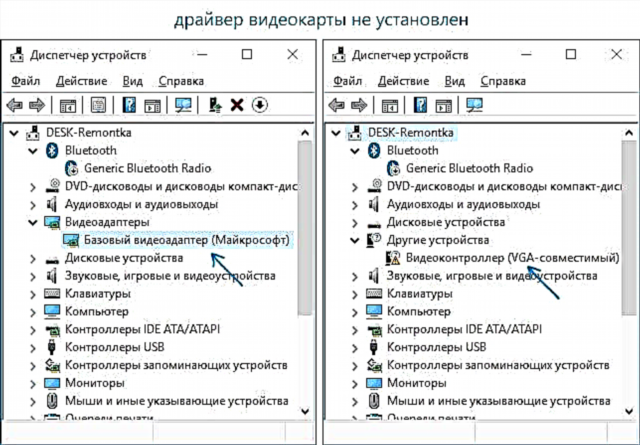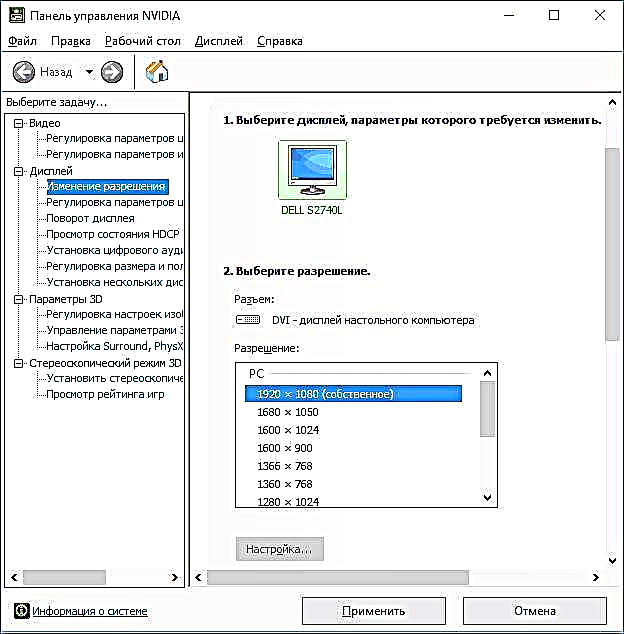اگر آپ کو ونڈوز 10 میں اسکرین ریزولوشن کو تبدیل کرنے کی ضرورت ہے تو ، یہ کرنا ہمیشہ ہی آسان ہے ، اور مضمون میں ونڈوز 10 کی سکرین ریزولوشن کو کس طرح تبدیل کرنا ہے اس کے بارے میں ضروری اقدامات بیان کیے گئے ہیں۔ تاہم ، کچھ معاملات میں مسئلہ بھی ہوسکتا ہے - ریزولوشن تبدیل نہیں ہوتا ہے ، اس کو تبدیل کرنے کے ل item آئٹم کی ترتیبات میں فعال نہیں ہے۔ ، اسی طرح اضافی تبدیلی کے طریقے بھی کام نہیں کرتے ہیں۔
اس دستی میں یہ بتایا گیا ہے کہ اگر ونڈوز 10 اسکرین کی ریزولوشن تبدیل نہیں ہوتی ہے تو ، مسئلے کو ٹھیک کرنے اور اگر ممکن ہو تو کمپیوٹر اور لیپ ٹاپ پر ریزولوشن ایڈجسٹ کرنے کی صلاحیت کو واپس کرنے کا طریقہ بتائیں۔
اسکرین ریزولوشن کیوں نہیں تبدیل کر سکتے ہیں
پہلے سے طے شدہ طور پر ، آپ ڈیسک ٹاپ کے خالی علاقے میں دائیں کلک کر کے ، ونڈوز 10 میں ریزولوشن کو "سکرین سیٹنگ" (یا سیٹنگس - سسٹم - ڈسپلے) میں منتخب کرکے تبدیل کر سکتے ہیں۔ تاہم ، بعض اوقات اجازت نامے کا انتخاب فعال نہیں ہوتا ہے یا اجازتوں کی فہرست میں صرف ایک ہی آپشن ہوتا ہے (یہ بھی ممکن ہے کہ فہرست موجود ہو ، لیکن اس کی صحیح اجازت نہیں ہے)۔

ونڈوز 10 میں اسکرین ریزولوشن تبدیل نہ ہونے کی بہت سے اہم وجوہات ہیں ، جن پر ذیل میں مزید تفصیل سے تبادلہ خیال کیا جائے گا۔
- ضروری ویڈیو کارڈ ڈرائیور کی کمی ہے۔ اسی وقت ، اگر آپ نے آلہ منیجر میں "تازہ ترین ڈرائیور" پر کلک کیا اور آپ کو یہ پیغام ملا کہ اس ڈیوائس کے لئے موزوں ترین ڈرائیور پہلے ہی انسٹال ہوچکے ہیں ، تو اس کا مطلب یہ نہیں ہے کہ آپ نے درست ڈرائیور لگا یا نصب کیا ہے۔
- گرافکس کارڈ ڈرائیور میں خرابیاں۔
- مانیٹر کو کمپیوٹر سے جوڑنے کیلئے ناقص معیار کی یا خراب کیبلز ، اڈیپٹر ، کنورٹرز کا استعمال۔
دوسرے اختیارات بھی ممکن ہیں ، لیکن یہ دوسروں کے مقابلے میں زیادہ عام ہیں۔ آئیے صورتحال کو ٹھیک کرنے کی طرف بڑھتے ہیں۔
مسئلہ کو کیسے حل کریں
اب ، صورت حال کو ٹھیک کرنے کے مختلف طریقوں پر نکات جب آپ اسکرین ریزولوشن کو تبدیل نہیں کرسکتے ہیں۔ پہلا قدم یہ چیک کرنا ہے کہ آیا ڈرائیوروں کے ساتھ سب کچھ ٹھیک ہے یا نہیں۔
- ونڈوز 10 ڈیوائس مینیجر کے پاس جائیں (اس کے ل you آپ "اسٹارٹ" بٹن پر دائیں کلک کرسکتے ہیں اور مطلوبہ سیاق و سباق کے مینو آئٹم کو منتخب کرسکتے ہیں)۔
- ڈیوائس مینیجر میں ، "ویڈیو اڈیپٹر" سیکشن کھولیں اور دیکھیں کہ وہاں کیا اشارہ دیا گیا ہے۔ اگر یہ "بیس ویڈیو اڈاپٹر (مائیکروسافٹ)" ہے یا "ویڈیو اڈاپٹر" سیکشن غائب ہے ، لیکن "دوسرے ڈیوائسز" سیکشن میں "ویڈیو کنٹرولر (وی جی اے مطابقت پذیر)" موجود ہے تو ، ویڈیو کارڈ ڈرائیور انسٹال نہیں ہے۔ اگر صحیح ویڈیو کارڈ (NVIDIA ، AMD ، انٹیل) کی طرف اشارہ کیا گیا ہے تو ، اگلے مراحل پر عمل کرنا ابھی بھی قابل قدر ہے۔
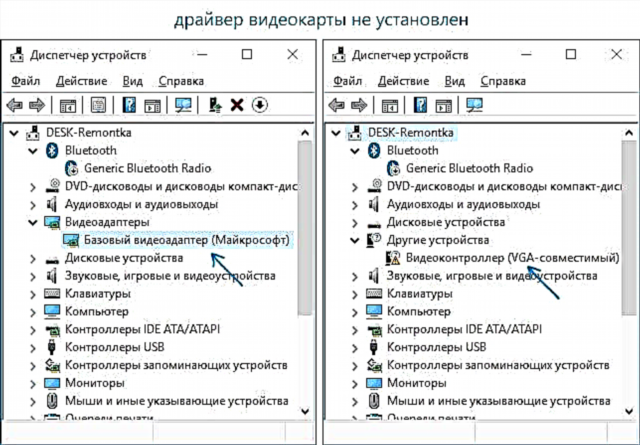
- ہمیشہ یاد رکھیں (نہ صرف اس صورتحال میں) کہ آلہ مینیجر میں کسی آلے پر دائیں کلک کریں اور "تازہ ترین ڈرائیور" منتخب کریں اور اس کے نتیجے میں جو اس آلہ کے لئے ڈرائیور پہلے سے نصب ہیں صرف یہ کہتے ہیں کہ مائیکروسافٹ سرورز اور آپ کے ونڈوز میں کوئی دوسرا ڈرائیور نہیں ہے ، ایسا نہیں ہے کہ آپ کے پاس درست ڈرائیور انسٹال ہوا ہو۔
- "آبائی" ڈرائیور انسٹال کریں۔ کسی پی سی پر ایک مجرد گرافکس کارڈ کے ل - - NVIDIA یا AMD ویب سائٹ سے۔ ایک مربوط گرافکس کارڈ والے پی سی کے لئے - اپنے ایم پی ماڈل کے لئے کارخانہ دار کی ویب سائٹ سے۔ لیپ ٹاپ کے ل - - اپنے ماڈل کے لیپ ٹاپ بنانے والے کی ویب سائٹ سے۔ اس معاملے میں ، آخری دو صورتوں میں ، ڈرائیور انسٹال کریں یہاں تک کہ اگر یہ سرکاری سائٹ پر تازہ ترین نہ ہو اور ونڈوز 10 کے لئے کوئی ڈرائیور موجود نہ ہو (ونڈوز 7 یا 8 کے لئے انسٹال کریں ، اگر انسٹال نہیں ہوا ہے تو ، انسٹالر کو مطابقت کے موڈ میں چلانے کی کوشش کریں)۔
- اگر انسٹالیشن کامیاب نہیں ہوتی ہے ، اور کچھ ڈرائیور پہلے سے انسٹال ہوچکا ہے (یعنی ، کوئی بنیادی ویڈیو اڈاپٹر یا وی جی اے سے مطابقت پذیر ویڈیو کنٹرولر نہیں) ، پہلے سے موجود ویڈیو کارڈ ڈرائیور کو مکمل طور پر ختم کرنے کی کوشش کریں see دیکھیں ویڈیو کارڈ ڈرائیور کو مکمل طور پر کیسے ختم کیا جائے۔
اس کے نتیجے میں ، اگر سب کچھ آسانی سے چلتا ہے تو ، آپ کو صحیح ویڈیو کارڈ ڈرائیور انسٹال کرنا چاہئے ، نیز قرارداد کو تبدیل کرنے کی صلاحیت بھی حاصل کرنی چاہئے۔
اکثر یہ ویڈیو ڈرائیوروں میں ہوتا ہے ، تاہم ، دوسرے اختیارات بھی ممکن ہیں ، اور ، اس کے مطابق ، اصلاح کے طریقے:
- اگر مانیٹر کسی بھی اڈاپٹر کے ذریعہ منسلک ہوتا ہے یا آپ نے حال ہی میں کنکشن کے لئے ایک نئی کیبل خریدی ہے تو ، یہ معاملہ ہوسکتا ہے۔ یہ دوسرے کنکشن کے اختیارات کو آزمانے کے قابل ہے۔ اگر کسی مختلف کنیکشن انٹرفیس کے ساتھ کچھ اضافی مانیٹر موجود ہے تو ، آپ اس پر تجربہ کرسکتے ہیں: اگر آپ اس کے ساتھ کام کرتے وقت کسی قرارداد کو منتخب کرسکتے ہیں ، تو معاملہ واضح طور پر کیبلز یا اڈیپٹر میں ہوتا ہے (مانیٹر کے کنیکٹر میں اکثر ایسا ہوتا ہے)۔
- چیک کریں کہ آیا ونڈوز 10 کو ریبوٹ کرنے کے بعد بھی قرارداد کا انتخاب ظاہر ہوتا ہے (ربوٹ انجام دینے کے لئے یہ ضروری ہے ، بند نہ ہو اور اسے آن کریں) اگر ایسا ہے تو ، آفیشل سائٹ سے تمام چپ سیٹ ڈرائیورز انسٹال کریں۔ اگر مسئلہ برقرار رہتا ہے تو ، ونڈوز 10 کوئیک لانچ کو غیر فعال کرنے کی کوشش کریں۔
- اگر مسئلہ بے ساختہ ظاہر ہوتا ہے (مثال کے طور پر ، کسی کھیل کے بعد) ، کی بورڈ شارٹ کٹ کا استعمال کرتے ہوئے ویڈیو کارڈ ڈرائیوروں کو دوبارہ شروع کرنے کا ایک طریقہ موجود ہے جیت + Ctrl + شفٹ + B (تاہم ، آپ کو ایک بلیک اسکرین ختم ہوسکتی ہے جب تک کہ آپ دوبارہ چلانے پر مجبور نہ کریں)۔
- اگر اب بھی مسئلہ حل نہیں ہوسکتا ہے تو ، NVIDIA کنٹرول پینل ، AMD کیٹیلسٹ ، یا انٹیل ایچ ڈی کنٹرول پینل (انٹیل گرافکس سسٹم) دیکھیں اور دیکھیں کہ وہاں پردے کی ریزولوشن کو تبدیل کرنا ممکن ہے یا نہیں۔
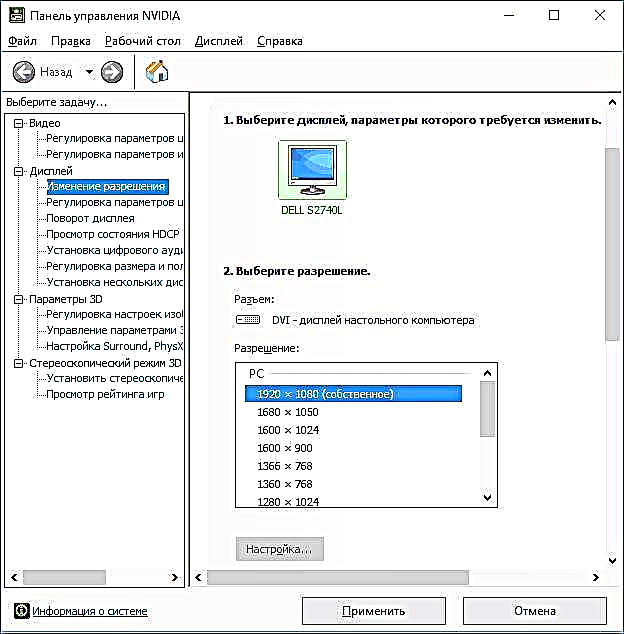
مجھے امید ہے کہ گائیڈ کارآمد ثابت ہوا اور ایک طریقہ آپ کو ونڈوز 10 کی سکرین ریزولوشن کو تبدیل کرنے کی صلاحیت کو دوبارہ حاصل کرنے میں مدد کرے گا۔